
In diesem Tutorial zeigen wir Ihnen, wie Sie MediaWiki auf AlmaLinux 8 installieren. Für diejenigen unter Ihnen, die es nicht wussten, MediaWiki ist eine kostenlose Open-Source-Software, die Benutzern beim Sammeln und Organisieren hilft Informationen. Mediawiki unterstützt Sie dabei, Wissen zu sammeln und zu organisieren und es anderen innerhalb und außerhalb Ihrer Organisation zugänglich zu machen. Es ist extrem leistungsstark, mehrsprachig, erweiterbar, anpassbar, zuverlässig und völlig kostenlos.
Dieser Artikel geht davon aus, dass Sie zumindest über Grundkenntnisse in Linux verfügen, wissen, wie man die Shell verwendet, und vor allem, dass Sie Ihre Website auf Ihrem eigenen VPS hosten. Die Installation ist recht einfach und setzt Sie voraus im Root-Konto ausgeführt werden, wenn nicht, müssen Sie möglicherweise 'sudo hinzufügen ‘ zu den Befehlen, um Root-Rechte zu erhalten. Ich zeige Ihnen die Schritt-für-Schritt-Installation des MediaWiki auf einem AlmaLinux 8. Sie können den gleichen Anweisungen für Fedora-, RHEL-, CentOS- und Rocky-Linux-Distributionen folgen.
Voraussetzungen
- Ein Server, auf dem eines der folgenden Betriebssysteme ausgeführt wird:AlmaLinux 8.
- Es wird empfohlen, dass Sie eine neue Betriebssysteminstallation verwenden, um potenziellen Problemen vorzubeugen
- SSH-Zugriff auf den Server (oder öffnen Sie einfach das Terminal, wenn Sie sich auf einem Desktop befinden).
- Ein
non-root sudo useroder Zugriff auf denroot user. Wir empfehlen, alsnon-root sudo userzu agieren , da Sie Ihr System beschädigen können, wenn Sie als Root nicht aufpassen.
Installieren Sie MediaWiki auf AlmaLinux 8
Schritt 1. Beginnen wir zunächst damit, sicherzustellen, dass Ihr System auf dem neuesten Stand ist.
sudo dnf update sudo dnf install epel-release
Schritt 2. Installation eines LAMP-Servers.
Ein AlmaLinux LAMP-Server ist erforderlich. Wenn Sie LAMP nicht installiert haben, können Sie unserer Anleitung hier folgen.
Schritt 3. Installation von MediaWiki auf AlmaLinux 8.
Standardmäßig ist MediaWiki nicht im Basis-Repository von AlmaLinux 8 verfügbar. Jetzt laden wir die neueste stabile Version von MediaWiki von der offiziellen Seite herunter:
wget https://releases.wikimedia.org/mediawiki/1.37/mediawiki-1.37.1.tar.gz
Extrahieren Sie als Nächstes die heruntergeladene Datei:
tar -xvzf mediawiki-*.tar.gz sudo mv mediawiki-*/ /var/www/html/mediawiki/
Wir müssen einige Ordnerberechtigungen ändern:
sudo chown -R apache:apache /var/www/html/mediawiki
Schritt 4. MariaDB konfigurieren.
Standardmäßig ist MariaDB nicht gehärtet. Sie können MariaDB mit mysql_secure_installation sichern Skript. Sie sollten jeden Schritt sorgfältig lesen und befolgen, der ein Root-Passwort festlegt, anonyme Benutzer entfernt, Remote-Root-Login verbietet und die Testdatenbank und den Zugriff auf die sichere MariaDB entfernt:
mysql_secure_installation
Konfiguriere es so:
- Set root password? [Y/n] y - Remove anonymous users? [Y/n] y - Disallow root login remotely? [Y/n] y - Remove test database and access to it? [Y/n] y - Reload privilege tables now? [Y/n] y
Als Nächstes müssen wir uns bei der MariaDB-Konsole anmelden und eine Datenbank für das MediaWiki erstellen. Führen Sie den folgenden Befehl aus:
mysql -u root -p
Dadurch werden Sie zur Eingabe eines Passworts aufgefordert, geben Sie also Ihr MariaDB-Root-Passwort ein und drücken Sie die Eingabetaste. Sobald Sie sich bei Ihrem Datenbankserver angemeldet haben, müssen Sie eine Datenbank für erstellen MediaWiki-Installation:
MariaDB [(none)]> CREATE DATABASE mediawiki_db; MariaDB [(none)]> CREATE USER 'mediawiki'@'localhost' IDENTIFIED BY 'your-strong-password'; MariaDB [(none)]> GRANT ALL PRIVILEGES ON mediawiki_db.* TO 'mediawiki'@'localhost' IDENTIFIED BY 'your-strong-password' WITH GRANT OPTION; MariaDB [(none)]> ALTER DATABASE mediawiki_db charset=utf8; MariaDB [(none)]> FLUSH PRIVILEGES; MariaDB [(none)]> EXIT;
Schritt 5. Apache konfigurieren.
Wir erstellen mit den folgenden Befehlen einen virtuellen Apache-Host für Ihren Administrator:
nano /etc/httpd/conf.d/mediawiki.conf
Fügen Sie die folgenden Zeilen hinzu:
<VirtualHost *:80>
ServerAdmin [email protected]
DocumentRoot /var/www/html/mediawiki/
ServerName your-domain.com
DirectoryIndex index.php
ErrorLog /var/log/httpd/mediawiki-error.log
CustomLog /var/log/httpd/mediawiki-access.log combined
</VirtualHost> Speichern und schließen Sie die Datei und starten Sie dann den Apache-Dienst neu, damit die Änderungen wirksam werden:
sudo systemctl restart httpd sudo systemctl enable httpd
Schritt 6. Apache mit Let’s Encrypt SSL Free Certificate sichern
Zuerst installieren wir Certbot mit dem folgenden Befehl:
sudo dnf install certbot python3-certbot-apache
Installieren Sie dann das SSL-Zertifikat für Apache wie folgt:
sudo certbot --apache
Fahren Sie mit einer interaktiven Eingabeaufforderung fort und installieren Sie das Zertifikat. Wenn das Zertifikat installiert ist, sehen Sie die folgende Glückwunschnachricht:
Deploying certificate Successfully deployed certificate for your-domain.com to /etc/httpd/conf.d/your-domain-le-ssl.confCongratulations! You have successfully enabled HTTPS on https://your-domain.com NEXT STEPS: - The certificate will need to be renewed before it expires. Certbot can automatically renew the certificate in the background, but you may need to take steps to enable that functionality. See https://certbot.org/renewal-setup for instructions. - - - - - - - - - - - - - - - - - - - - - - - - - - - - - - - - - - - - - - - - If you like Certbot, please consider supporting our work by: * Donating to ISRG / Let's Encrypt: https://letsencrypt.org/donate * Donating to EFF: https://eff.org/donate-le - - - - - - - - - - - - - - - - - - - - - - - - - - - - - - - - - - - - - - - -
Schritt 7. Firewall konfigurieren.
Erlauben Sie der Firewall HTTP und HTTPS und laden Sie sie mit den folgenden Befehlen neu:
sudo firewall-cmd --permanent --zone=public --add-service=http sudo firewall-cmd --permanent --zone=public --add-service=https sudo firewall-cmd --reload
Schritt 8. Zugriff auf die MediaWiki-Webschnittstelle.
Öffnen Sie nach erfolgreicher Installation Ihren Webbrowser und greifen Sie über die URL https://your-domain.com auf das MediaWiki zu . Sie werden auf die folgende Seite weitergeleitet:
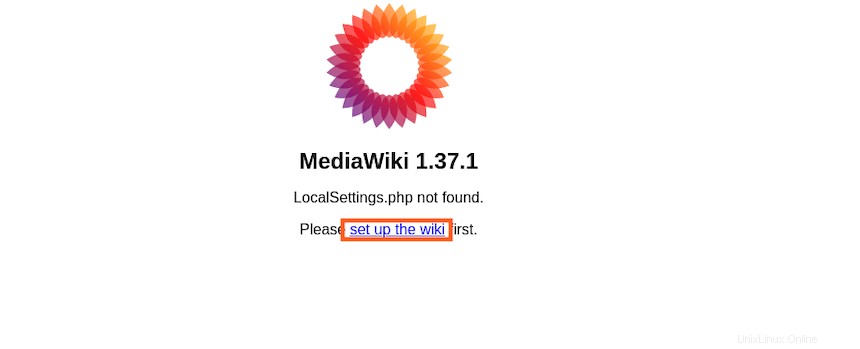
Herzlichen Glückwunsch! Sie haben MediaWiki erfolgreich installiert. Vielen Dank, dass Sie dieses Tutorial zur Installation des MediaWiki auf Ihrem AlmaLinux 8-System verwendet haben. Für zusätzliche Hilfe oder nützliche Informationen empfehlen wir Ihnen, die offizielle MediaWiki-Website zu besuchen.